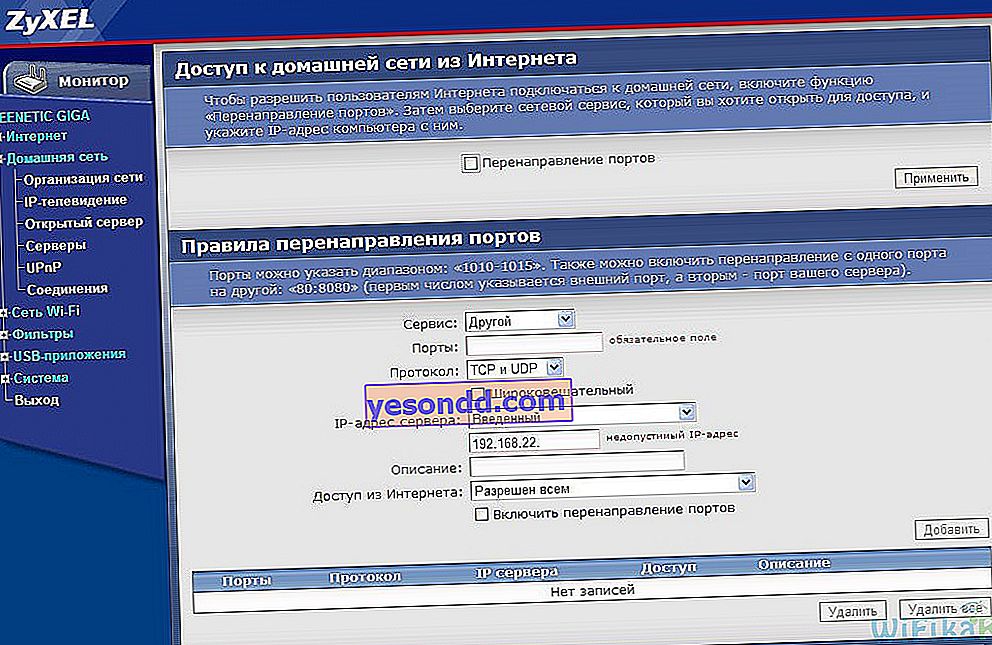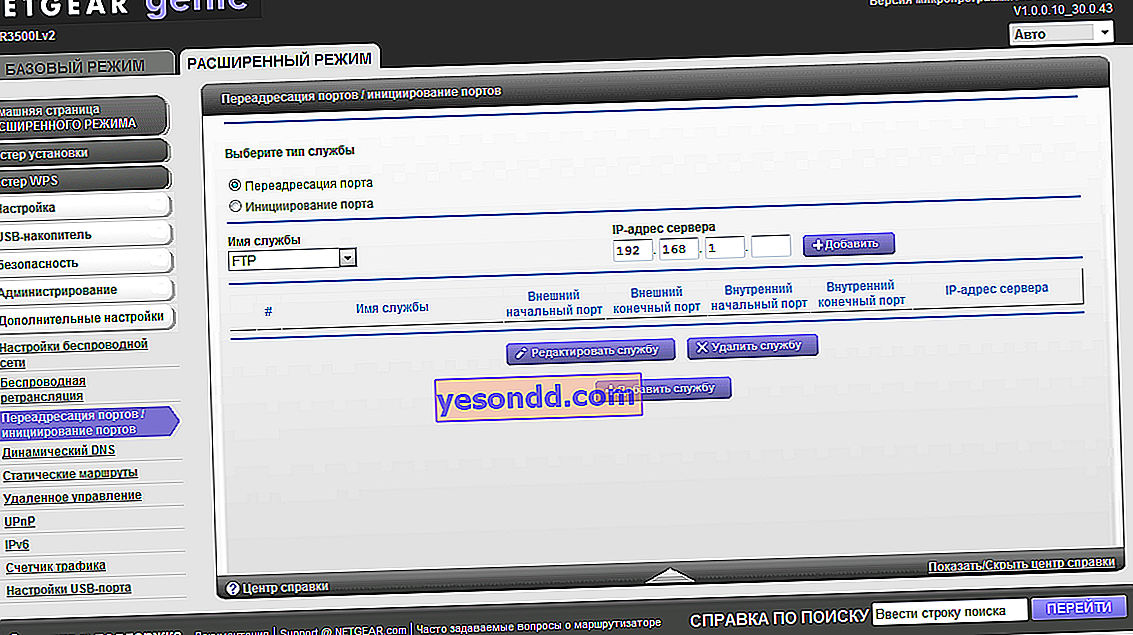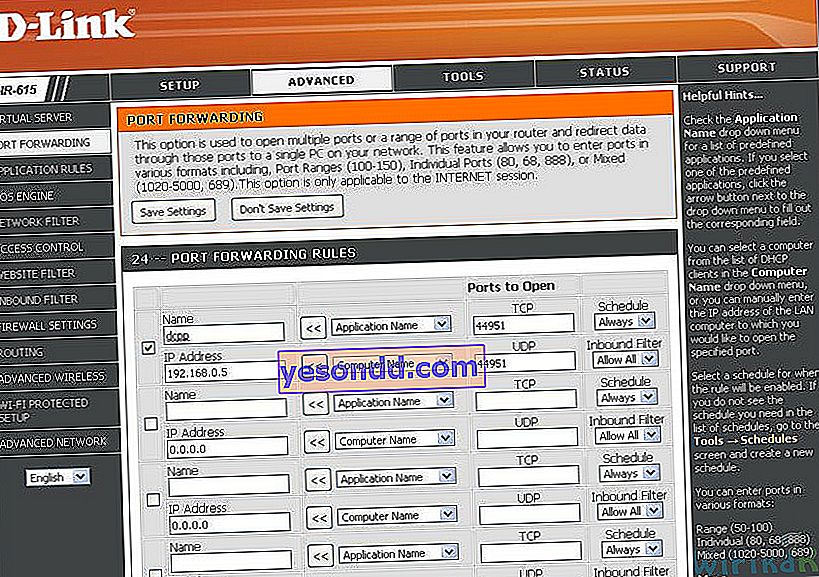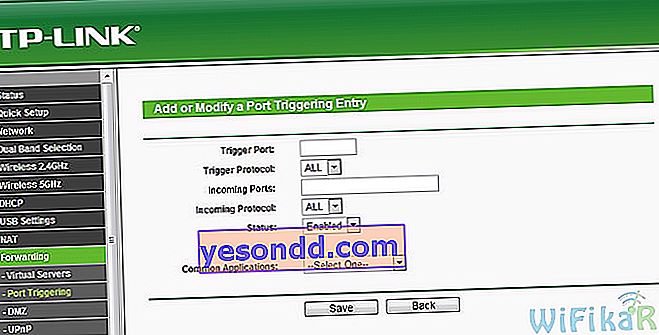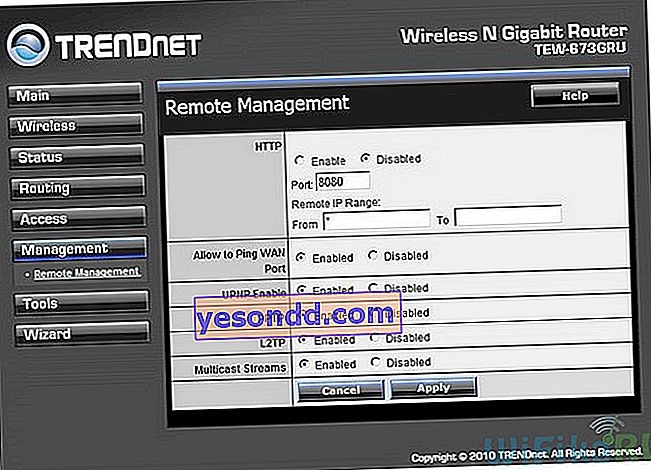Mari kita bicara tentang cara membuka port di TP-Link. Pernah mendengar konsep seperti port forwarding pada sebuah router, yang disebut juga forwarding, forwarding, atau Port Forwarding, Port Triggering? Mengapa sama sekali membuka port di router? Sebelum melihat contoh spesifik, pertama-tama mari kita bicara sedikit tentang penerusan port itu sendiri, dan kemudian kita akan mencari tahu secara rinci bagaimana membukanya di router TP-Link.
Mengapa saya perlu membuka port pada router TP-Link?
Pertanyaan yang paling sering ditanyakan oleh pemula adalah mengapa port forwarding sangat dibutuhkan? Diperlukan untuk membuka port di router dan melakukan penerusan jika kita ingin mendapatkan akses dari satu perangkat di jaringan lokal ke beberapa aplikasi jaringan tertentu yang berjalan di perangkat lain. Misalnya, menyiarkan gambar dari kamera IP ke laptop. Atau sambungkan ke server game yang berjalan di salah satu komputer.
Diperlukan untuk membuka port di router dan melakukan penerusan jika kita ingin mendapatkan akses dari satu perangkat di jaringan lokal ke beberapa aplikasi jaringan tertentu yang berjalan di perangkat lain. Misalnya, menyiarkan gambar dari kamera IP ke laptop. Atau sambungkan ke server game yang berjalan di salah satu komputer.Jika kita mengetik alamat IP router TP-Link //192.168.0.1 di browser, kita akan masuk ke halaman panel admin. Namun, kita tahu bahwa router memberikan alamat yang sama ke semua perangkat lain di jaringan lokal - komputer, laptop, smartphone, kamera jaringan, dekoder TV, dan sebagainya. Masing-masing memiliki alamat IP sendiri.
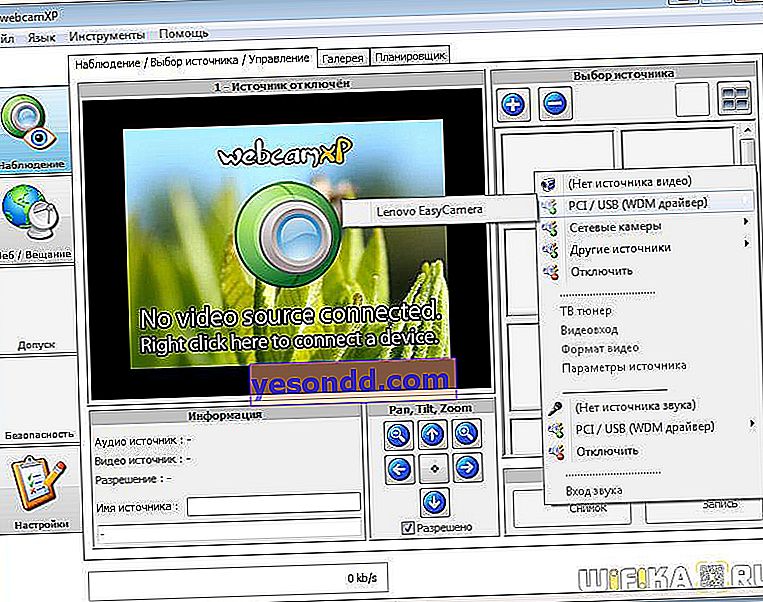
Bayangkan kita memiliki webcam yang terhubung ke komputer, dari mana gambar disiarkan melalui jaringan lokal melalui program khusus. Saya menganalisis skema pengawasan video seperti itu di salah satu artikel. Jika kita ingin melihat gambarnya di laptop, hal pertama yang harus dilakukan adalah memasukkan alamat ip komputer itu sendiri di browser, misalnya "192.168.0.20" (baca cara mengetahui IP komputer Anda di sini). Namun, dalam kasus ini, kami hanya akan masuk ke folder publiknya.
Bagaimana kami dapat menjelaskan ke laptop lain yang ingin kami sambungkan ke webcam bahwa kami ingin mengakses program penyiaran video yang sangat online ini yang berjalan di komputer lain?

Apa itu penerusan port pada router?
Penerusan port (Port Forwarding) - ini adalah tugas dari program tertentu yang berjalan di salah satu perangkat yang terhubung ke router wifi, port khusus untuk menghubungkannya dari komputer, laptop, atau smartphone lain.
Di sinilah port forwarding pada router masuk. Karena itu adalah port khusus yang ditugaskan ke aplikasi tertentu yang menentukan program mana yang ingin kita akses di komputer ini. Omong-omong, pada PC yang sama, beberapa sumber daya dapat diluncurkan secara bersamaan untuk penggunaan jaringan bersama - penyimpanan file, server game, dll.
Yaitu:
- Alamat IP adalah pengenal perangkat di jaringan lokal
- Port - ID dari aplikasi tertentu yang berjalan di perangkat ini
Tetapi router wifi secara default tidak tahu port mana yang digunakan program Anda di komputer. Oleh karena itu, ia perlu "menjelaskan", yaitu membuka port dan mendaftarkan pengalihan (penerusan) ke aplikasi yang diinginkan di pengaturan TP-Link saat mengakses komputer tertentu.
Cara Meneruskan port pada router TP-Link - penerusan NAT
Jadi, dalam praktiknya, untuk meneruskan port ke TP-Link, kita perlu melakukan dua hal:
- Tentukan dalam pengaturan program ini port komputer tempat ia akan bekerja
- Atur penerusan port ini dan buka untuk koneksi eksternal di pengaturan router itu sendiri
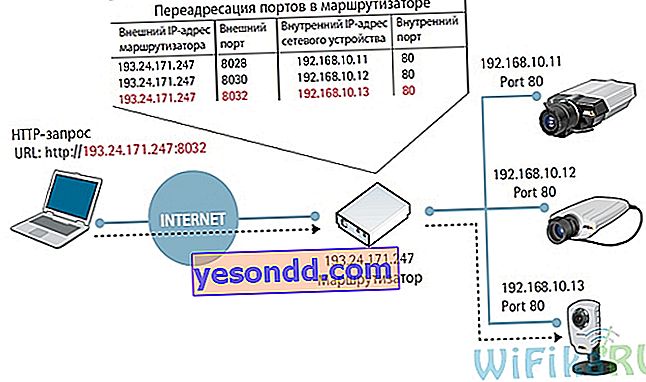
Untuk membuka port pada router TP-Link, Anda harus membuka menu "Pengaturan tambahan - penerusan NAT". Fungsi ini di sini disebut sebagai "Port Triggering". Untuk menambahkan redirect baru, klik pada link "Tambah +"

Di sini, fungsi memilih dari program yang sudah berjalan di komputer diimplementasikan dengan mudah - klik "Lihat aplikasi yang ada" dan klik aplikasi yang ingin Anda akses eksternal.
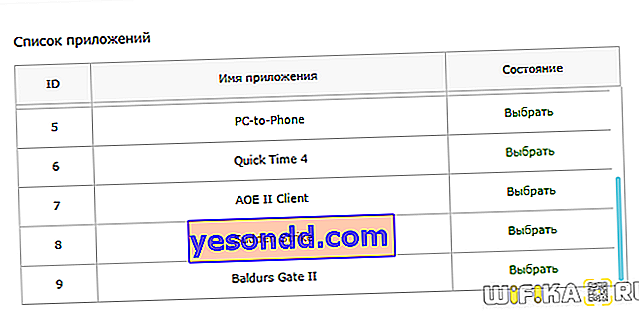
Router secara otomatis akan mengganti port internal dan eksternal, yang diatur secara default untuk meneruskan program ini. Anda dapat membiarkan semuanya apa adanya, periksa tanda centang pada item "Aktifkan" dan tambahkan ketentuan ini dengan tombol "OK"
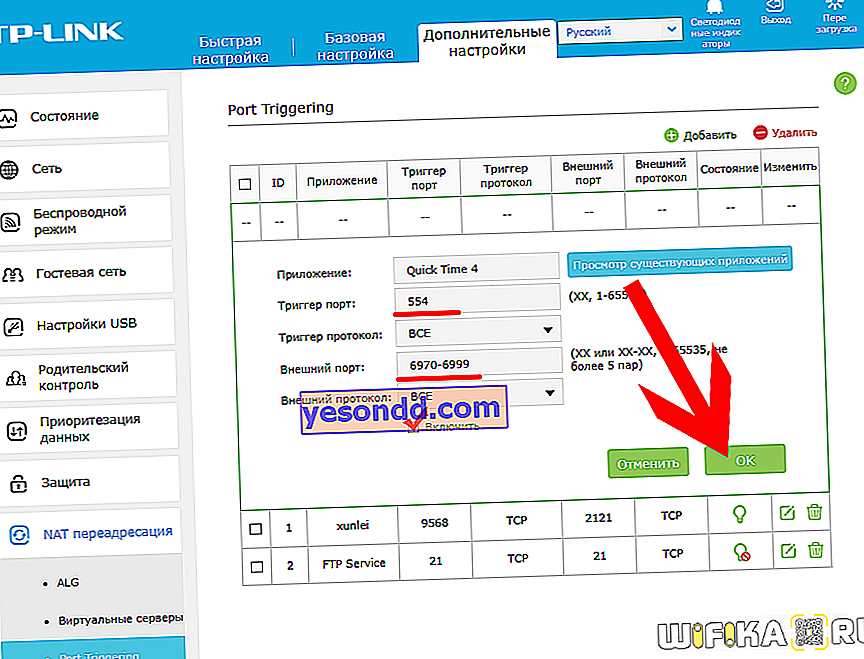
Mari kembali ke contoh webcam. Dalam kasus saya, ini menggunakan port "80", artinya, kita perlu membukanya dan meneruskannya ke router. IP komputer memiliki nilai "192.168.0.20".
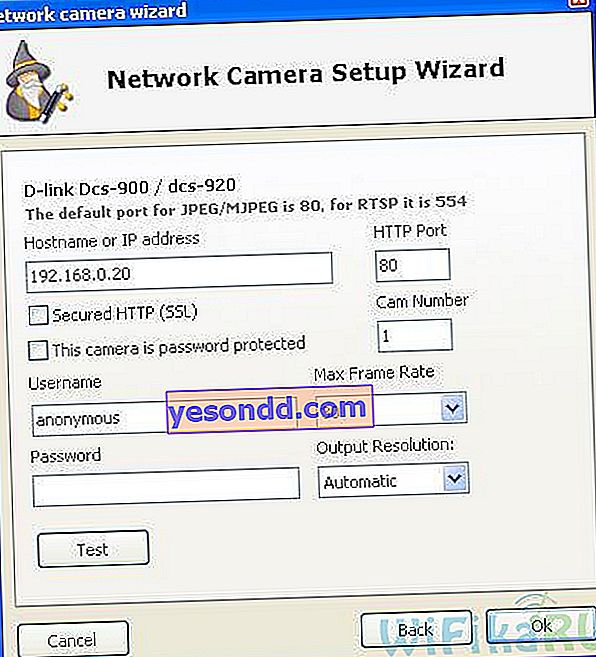
Sebagai hasil dari pengalihan ke TP-Link, saat kita memasukkan alamat "//192.168.0.20:80" ke browser, kita masuk ke panel kontrol webcam.
Mengapa port pada router TP-Link tidak terbuka - kemungkinan masalah
Bahkan jika Anda melakukan semuanya dengan benar, ada kemungkinan Anda akan menemukan kesalahan karena port pada router TP-Link tidak terbuka - mengapa?
Jika, saat mengakses perangkat internal melalui Internet, Anda membuka halaman utama panel admin router TP-Link, lalu coba ubah port WEB (port http) dan port media ke nilai lain dan teruskan. Perhatikan juga bahwa Anda sebaiknya hanya memeriksa penerusan porta dari Internet eksternal, dan bukan dari perangkat yang termasuk dalam jaringan lokal Anda.

Jika tidak ada yang terjadi saat mengakses perangkat internal melalui Internet, periksa:
- Apakah alat anti-virus (firewall, firewall) dinonaktifkan atau harus dikonfigurasi dengan pengecualian untuk menyambung ke port Anda?
- Mungkin juga jika IP statis eksternal tidak ada saat menggunakan layanan DDNS, penyedia melarang penggunaan beberapa port.
- Hal berikutnya yang masuk akal untuk diperiksa adalah apakah fungsi NAT diaktifkan untuk koneksi yang Anda gunakan untuk menerima Internet dari ISP Anda.
- Dalam pengaturan jaringan dari perangkat / komputer ke mana port diteruskan, alamat IP gateway default harus sama dengan alamat IP LAN router (default 192.168.1.1). Ini relevan jika Anda menentukan pengaturan jaringan secara manual pada perangkat / komputer. Jika perangkat / komputer adalah klien DHCP, mis. secara otomatis mendapatkan alamat IP, subnet mask, gateway default, dan alamat DNS, dalam hal ini gateway default akan sama dengan alamat IP LAN router.
- Mungkin juga beberapa masalah dapat diatasi dengan mengaktifkan fungsi server DMZ terbuka. Tugasnya adalah mengarahkan kembali semua permintaan eksternal dari Internet ke alamat IP spesifik yang sama dalam jaringan lokal Anda.
Penerusan porta di router pihak ketiga